Pokud se vaše tiskárna HP chová nesprávně a rozmazává výtisk, můžete problém vyřešit pomocí nástroje pro čištění tiskové hlavy. S největší pravděpodobností se trysky tiskárny ucpaly inkoustem. Pro rychlé připomenutí, tisková hlava je komponenta, ve které je umístěn inkoustové kazety. Čistič tiskové hlavy tlačí inkoust skrz trysky ve snaze je uvolnit. Podívejme se, jak lze tento nástroj použít na tiskárně HP.
Jak zajistím, aby se tiskárna sama vyčistila?
Spusťte nástroj Printhead-Cleaning Tool
- Vložte do vstupního zásobníku list papíru A4.
- Poté stiskněte a podržte tlačítko tiskárny Napájení knoflík.
- zmáčkni zrušení tlačítko dvakrát.
- Poté stiskněte tlačítko Životopis knoflík.
- Uvolněte tlačítko napájení a počkejte, až nástroj vykoná svou práci.
Použijte software HP
HP Solution Center je nástroj, který se dodává s vaší tiskárnou HP. Pokud používáte novější model tiskárny, nainstalujte si aplikaci HP Smart a upravte nastavení tiskárny.
- Spusťte Kontrolní panel.
- Jít do Hardware.
- Vybrat Zařízení a tiskárny.
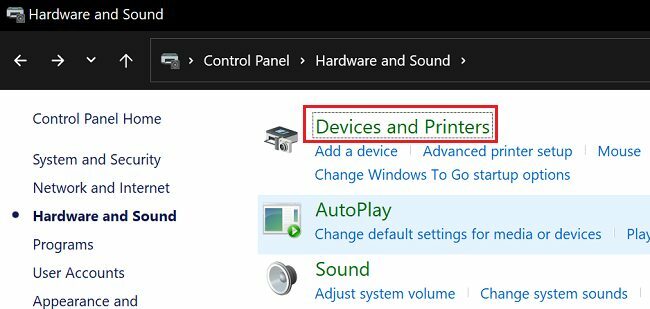
- Poté klikněte pravým tlačítkem na tiskárnu a vyberte Vlastnosti.
- Klikněte na Servis tab.
- Vybrat Služby tiskáren.
- Poté klikněte na Vyčistěte tiskové hlavy.
U některých tiskáren HP je tato možnost k dispozici v části Nastavení tiskárny. Jít do Nastavení tiskárnya poté vyberte Nástroje kvality tisku.
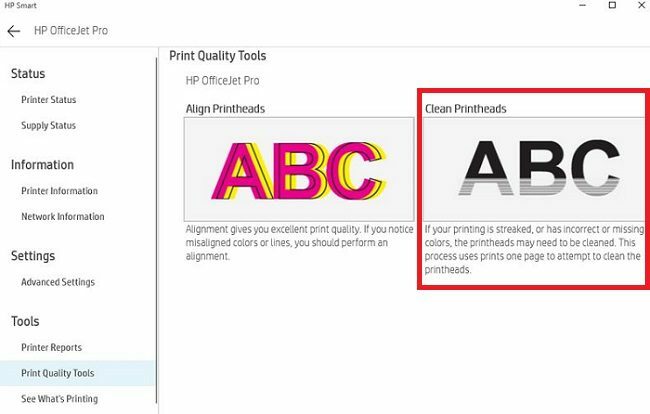
Jak dlouho trvá, než se tiskárna HP sama vyčistí?
V závislosti na modelu vaší tiskárny HP byste měli vidět blikající kontrolku, když zařízení čistí tiskové hlavy. Celý proces by měl trvat třicet sekund až jednu minutu.
Pokud problémy s tiskem přetrvávají, přejděte k dalšímu kroku.
Vyjměte tiskovou hlavu a vyčistěte ji ručně
Někdy se může stát, že nástroj pro čištění tiskové hlavy problém nevyřeší. Zaschlý inkoust může být někdy velmi obtížné odstranit. Pokud problém přetrvává, vyjměte tiskovou hlavu a zkuste ji vyčistit ručně. Začněte čištěním kontaktních bodů inkoustové kazety měkkým hadříkem, který nepouští vlákna. K odstranění zbytků inkoustu použijte čistý tampón. Poté vyčistěte samotnou tiskovou hlavu hadříkem, který nepouští vlákna.
Pokud vám to není příjemné, požádejte odborníka, aby vám vyčistil tiskovou hlavu. Pokud problém přetrvává, vyměňte tiskovou hlavu za novou. Použití vadné tiskové hlavy může poškodit tiskárnu.
Závěr
Pokud vaše tiskárna HP rozmazává výtisk nebo nedokáže vytisknout všechny řádky, spusťte nástroj pro čištění tiskové hlavy a odstraňte ucpaný inkoust z trysek tiskárny. Pokud problém přetrvává, vyjměte tiskovou hlavu a vyčistěte ji ručně. Podařilo se vám vyřešit problémy s tiskem po vyčištění tiskové hlavy? Dejte nám vědět v komentářích níže.